Comment résoudre tous les problèmes iTunes
iTunes ne s'ouvre pas ? Impossible d'installer iTunes ou échec d'installation des mises à jour iTunes ? iTunes se bloque constamment ou même se bloque ? Vous obtenez une erreur iTunes lors de la mise à niveau ou de la restauration de votre iPhone, iPad, iPod ? Maintenant, Tenorshare TunesCare est là pour résoudre complètement vos problèmes.
Disponible pour macOS 10.10 et versions ultérieures Disponible pour Windows 11/10/8.1/8/7
Étape 1 : Lancez Tenorshare TunesCare
Lancez Tenorshare TunesCare et cliquez sur "Réparer tous les problèmes iTunes" pour réparer votre iTunes sur ordinateur.
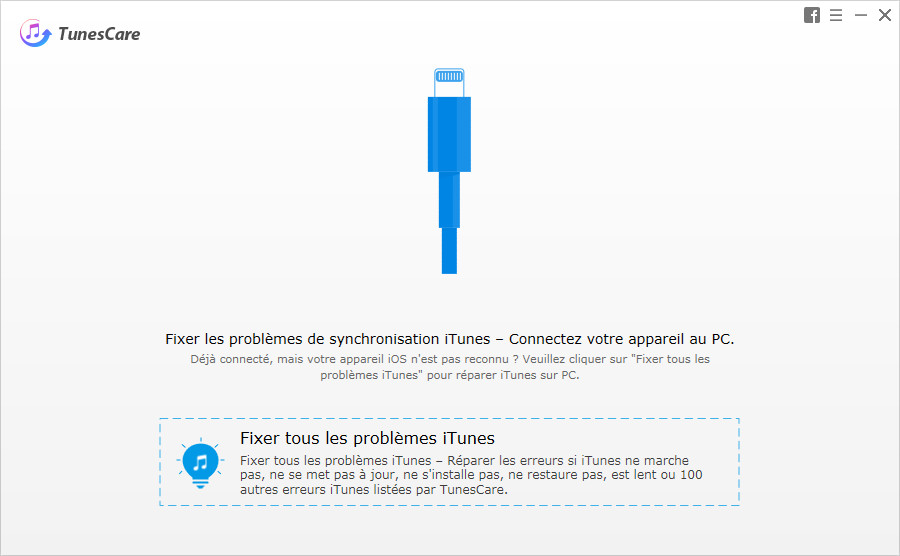
Étape 2: Sélectionnez Réparer iTunes
Si votre iTunes fonctionne bien, vous pouvez cliquer sur "Réparer iTunes" pour optimiser les performances d'iTunes lorsqu'il est lent sur votre ordinateur. Et si votre iTunes fonctionne anormalement, vous devez cliquer dessus pour résoudre tous les problèmes iTunes.
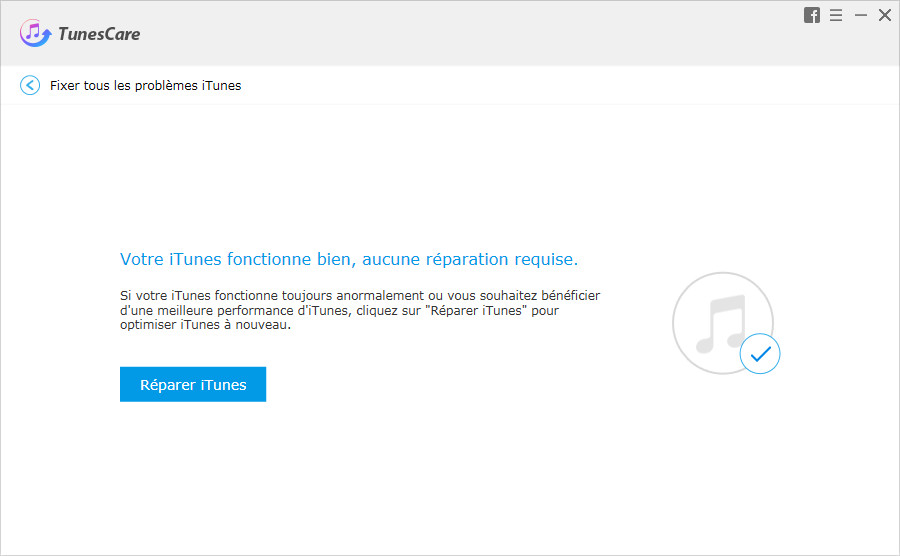
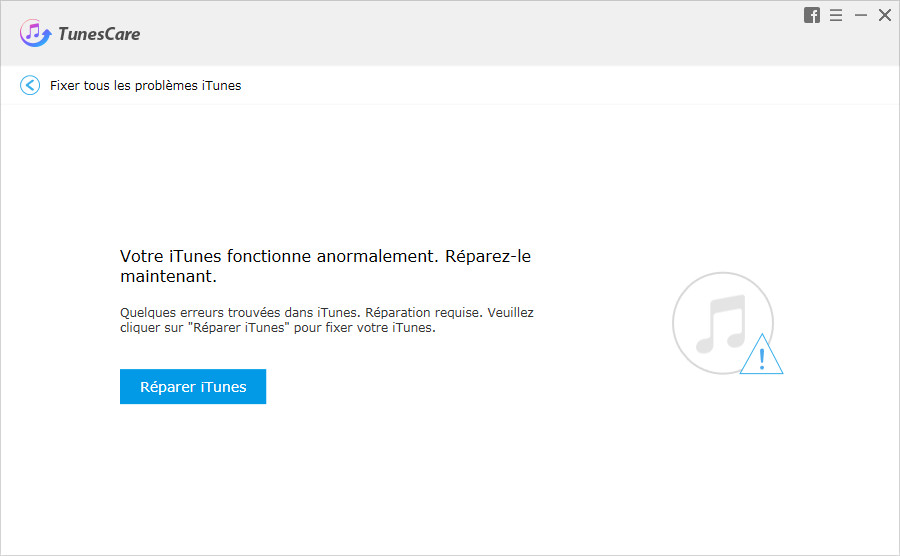
Étape 3 : Commencez à réparer iTunes
TunesCare commencera automatiquement à réparer votre iTunes après avoir téléchargé certains composants nécessaires. S'il te plaît attend un moment.
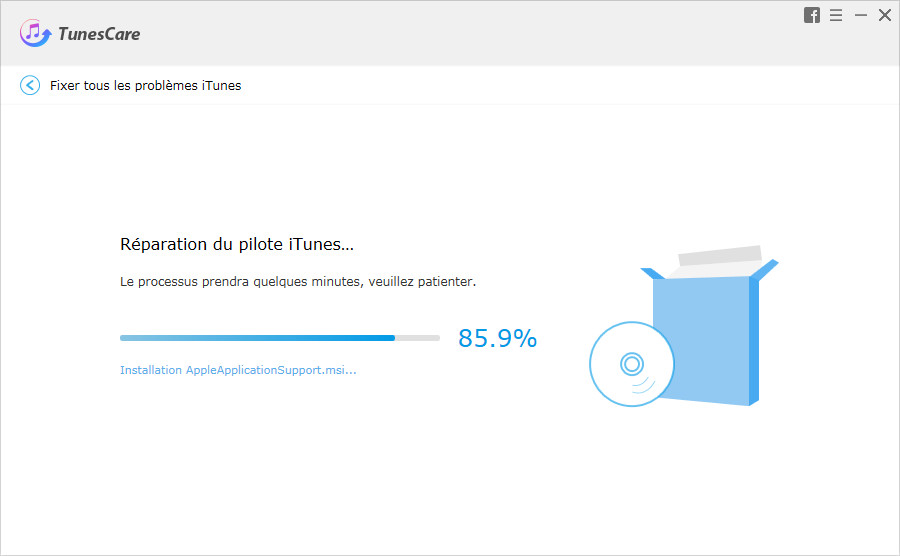
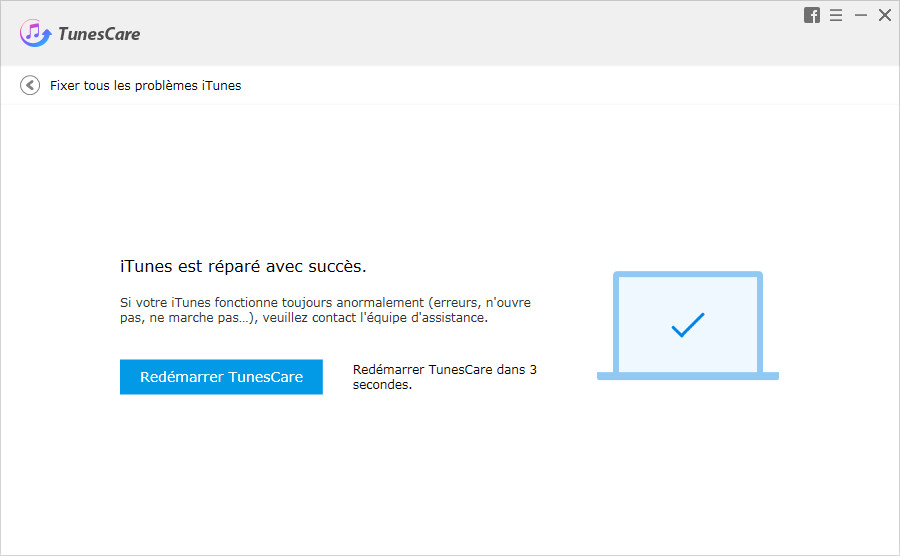
Avez-vous trouvé cela utile ?
Encore besoin d'aide ?
Contactez notre équipe d'assistance qui sont heureux de vous aider. Soumettez un ticket ici.






